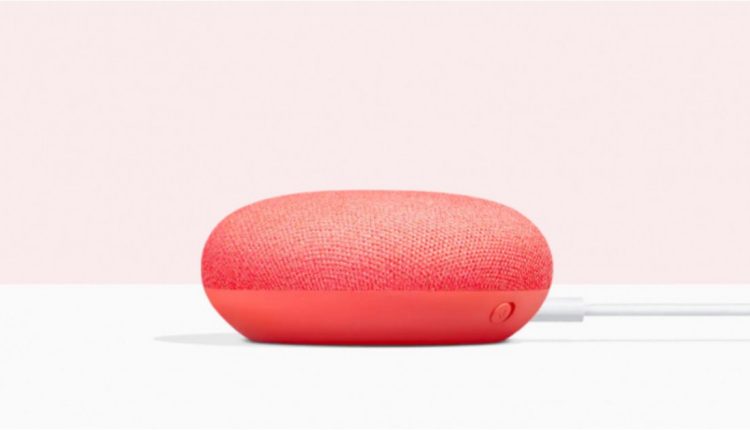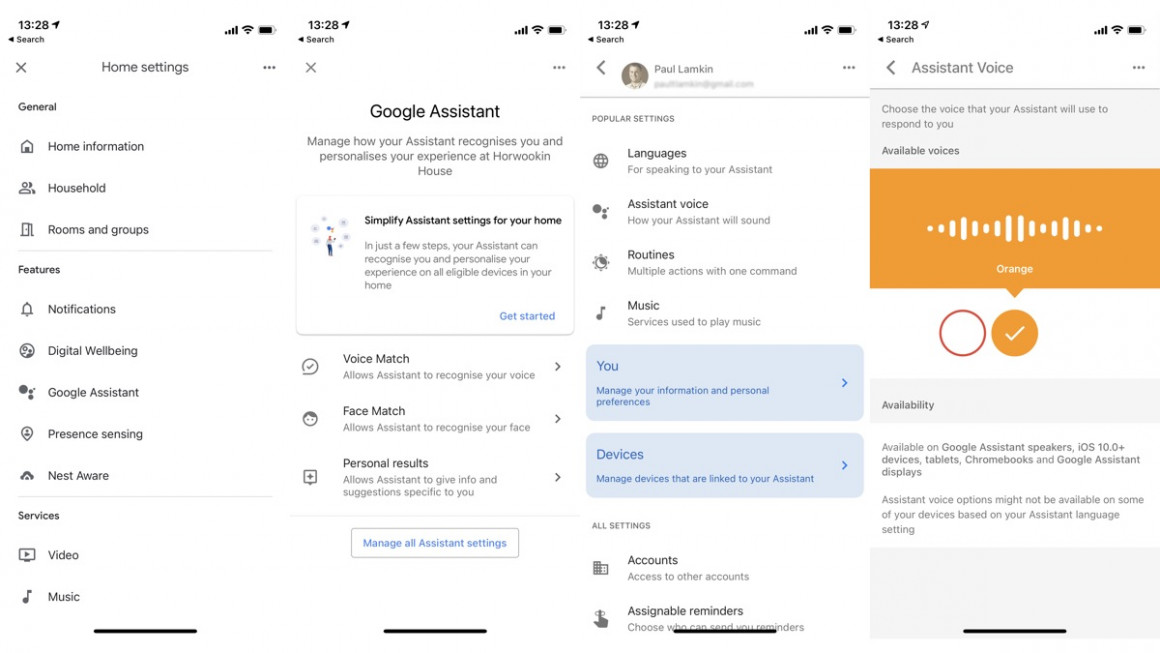So ändern Sie die Google Assistant-Stimme auf Home-Lautsprechern und Android
Wir können den Namen von Google Assistant immer noch nicht ändern (zumindest nicht offiziell*) – aber wir können zumindest auswählen, wie er klingt.
Bereits 2018 hat Google den Assistant mit einer Reihe verschiedener Stimmen auf Google Home und anderen Assistant-Geräten aktualisiert.
Die Stimmen sind auch ein Proof of Concept für WaveNet, ein KI-Sprachtool, das von der Google-Tochter DeepMind entwickelt wurde, um menschliche Stimmen einfach zu nehmen und sie in Ihrem Assistenten zu synthetisieren.
Wenn Sie die Stimme des Assistenten ändern möchten, ist dies relativ einfach, aber der Vorgang unterscheidet sich ein wenig, je nachdem, ob Sie dies auf einem intelligenten Google Home-Lautsprechergerät oder einem Android-Telefon tun möchten.
Im Folgenden führen wir Sie durch die Vorgehensweise für Ihre Smart-Home-Geräte und Lautsprecher.
So ändern Sie die Stimme von Google Assistant
1 Öffnen Sie die Google Home-App und tippen Sie auf Einstellungen.
2 Tippen Sie auf Google Assistant (unter Funktionen).
2 Tippen Sie unten auf den blauen Text Alle Assistant-Einstellungen verwalten.
3 Drücken Sie dann Sprachassistent.
3 Sie sollten nun eine Reihe von Stimmen sehen, aus denen Sie auswählen können. Jede Stimme ist einer Farbe zugeordnet.
Die Reihenfolge der Stimmen ist für jeden Benutzer zufällig, also machen Sie sich keine Sorgen, dass Google Ihnen seine Präferenz subtil aufdrückt. Treffen Sie einfach Ihre Wahl und leben Sie Ihr bestes Leben.
*Wenn Sie das Weckwort / den Namen von Google ändern möchten, gibt es (etwas umständliche) Problemumgehungen von Drittanbietern. Wir empfehlen Ihnen, sich nach der Open Mic+ App umzusehen, wenn Sie Lust haben, sie zu mischen.
Weitere Anleitungen von Google
- So steuern Sie Sonos mit Google Assistant
- So tätigen Sie Sprachanrufe auf intelligenten Google Home-Lautsprechern
- So fügen Sie Lichter und Geräte mit Google Assistant hinzu und steuern sie
- So steuern Sie Chromecast mit Google Assistant per Sprache
- So richten Sie Multiroom-Audio mit Google Assistant- und Chromecast-Lautsprechern ein
- So richten Sie den Gastmodus für intelligente Lautsprecher von Google Home ein
- So koppeln Sie Ihr Google Home mit besser klingenden Bluetooth-Lautsprechern
- So verwenden Sie Alexa als Ihren Standardassistenten auf Android